本文将为您介绍如何通过控制台的扩展码管理功能,直观地查看、新增或修改签名/扩展码的映射关系。
扩展码管理功能目前仅针对已开通一码多签的用户开放使用。
查看映射关系
登录短信服务控制台,在左侧导航栏,选择国内消息。在国内消息(国内文本短信)页面,单击扩展码管理页签。
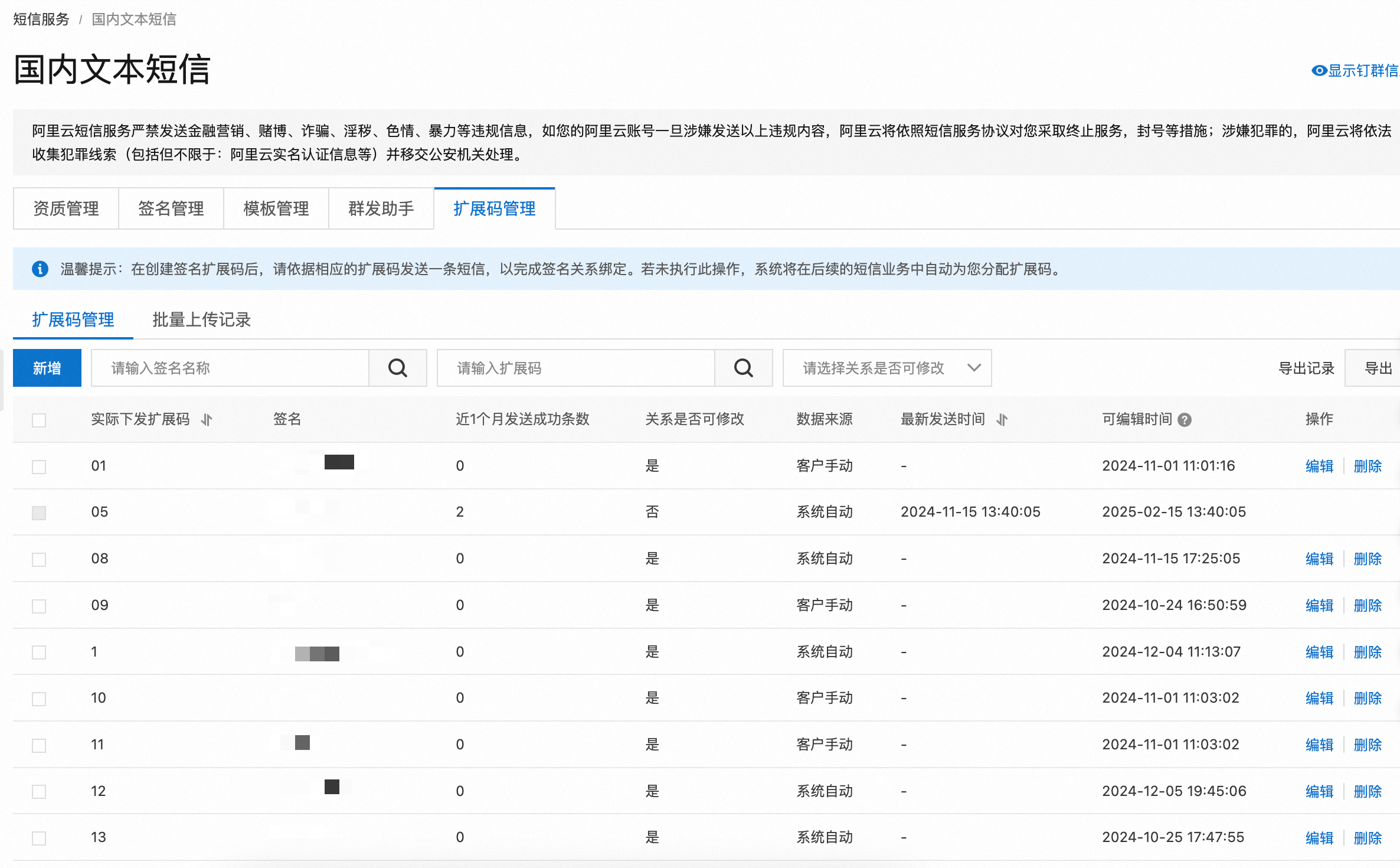
在扩展码管理页签下,可查看当前所有扩展码及签名对应信息,包括数据来源、最新发送时间、可编辑时间。
新增映射关系
通过新增映射关系,您可以将扩展码与签名进行关联。您可以根据自身需要选择新增单条或多条映射关系。
单条新增
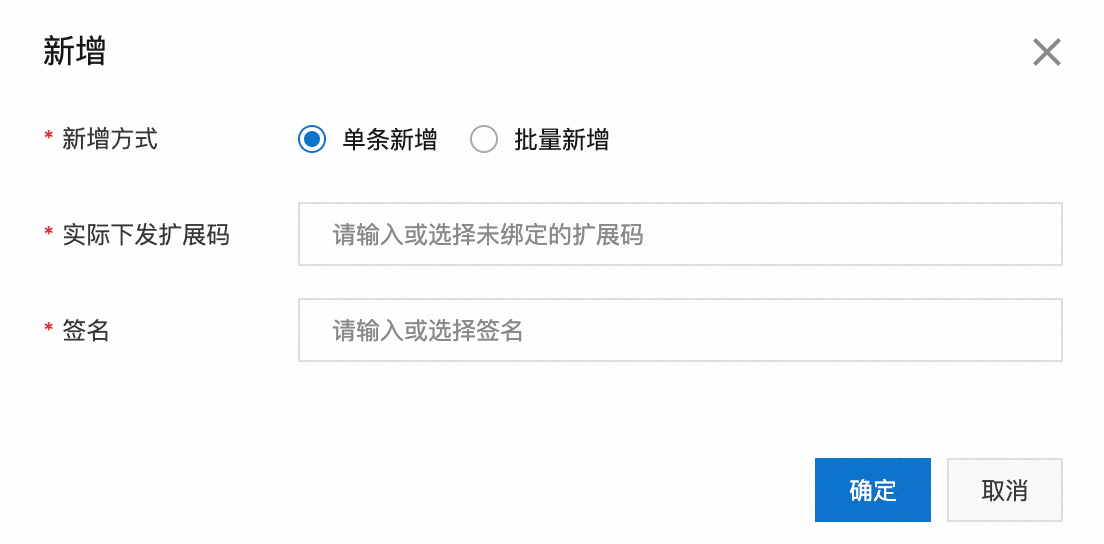
单击新增,选择单条新增。
输入或选择实际下发扩展码,选择或输入签名。
说明实际下发扩展码不可与列表中现存的扩展码重复。
实际下发扩展码只能为纯数字且长度不能超过标准位数12位。
签名长度不能超过80个字符,且末尾不可带
【、】、[、]字符。
单击确定。
批量新增
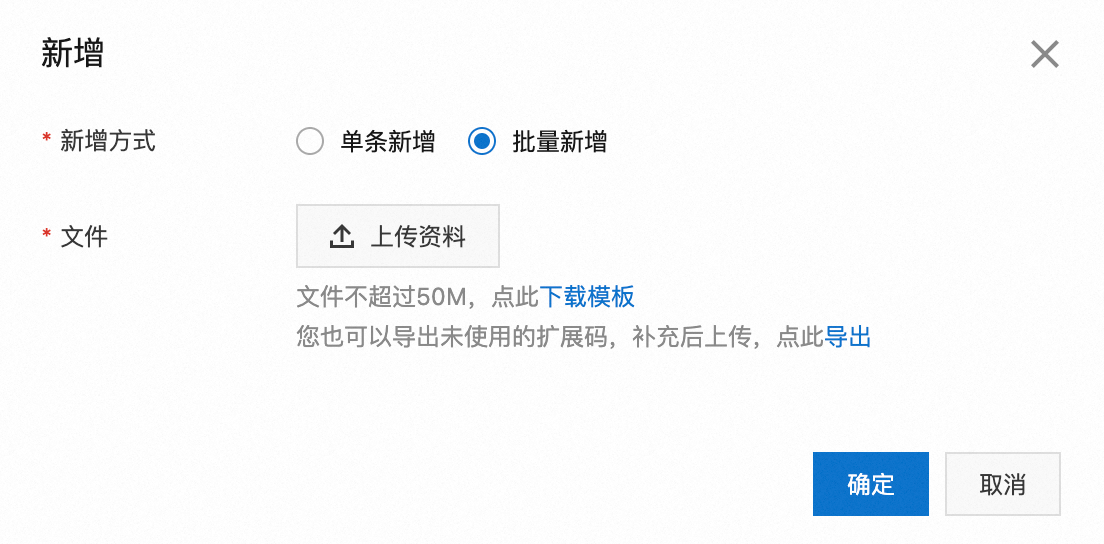
单击新增,选择批量新增。
单击下载模板,根据模板填写扩展码及签名信息。请确保模板文件格式及扩展码位数正确。您也可以导出未绑定的扩展码,填写签名信息后上传。
说明1个实际下发扩展码只可对应1个签名,1个签名可对应多个实际下发扩展码。
实际下发扩展码不可与列表中现存的扩展码重复。
实际下发扩展码只能为纯数字且长度不能超过标准位数12位。
签名长度不能超过80个字符,且末尾不可带
【、】、[、]字符。
单击上传文件并选择填写好的文件,单击确定。上传文件名称若重复,不会覆盖原有记录。
上传后,您可在批量上传记录中查看上传信息,请参见查看上传记录。
在创建签名扩展码后,请依据相应的扩展码发送一条短信,以完成签名关系绑定。若未执行此操作,系统将在后续的短信业务中自动为您分配扩展码。
若新增映射关系失败,请参见错误信息说明进行排查。
编辑映射关系
若短信最新发送时间至今超过3个月或第一条短信成功发送前,您可对签名/扩展码映射进行编辑。
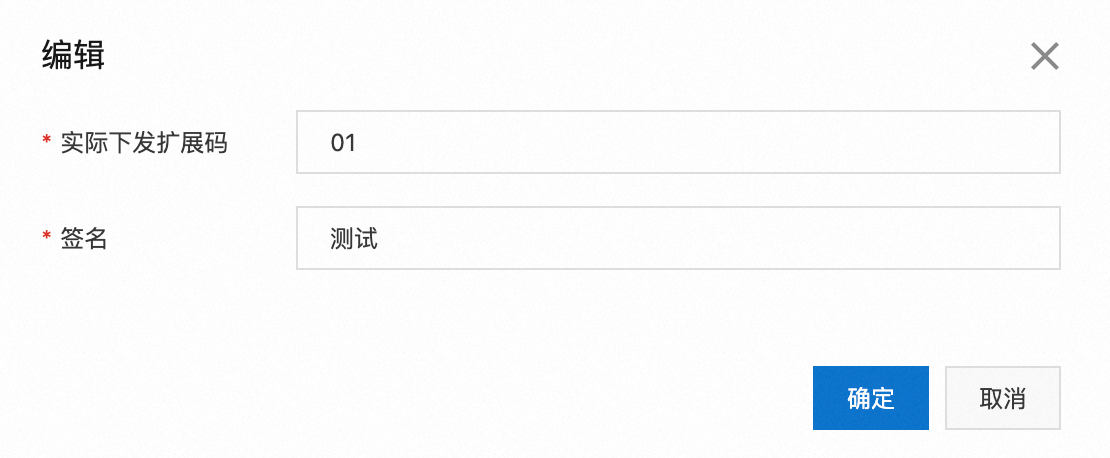
选择您需要编辑的映射关系,单击操作列中的编辑。
输入实际下发扩展码,选择或输入签名。
单击确定。
删除映射关系
单个删除:选择您需要删除的映射关系,单击操作列中的删除,确认删除后单击确定。
批量删除:勾选您需要删除的映射关系,单击列表底部的删除,确认删除后单击确定。
删除后,若原始配置为“一签一码”,则系统将进行自动分配;若配置为“一签多码”,则系统会选取该签名最近使用过的扩展码进行分配。
查看上传记录
在扩展码管理页签下,选择批量上传记录,可查看您上传的文件名称、上传结果及上传时间,可操作如下:
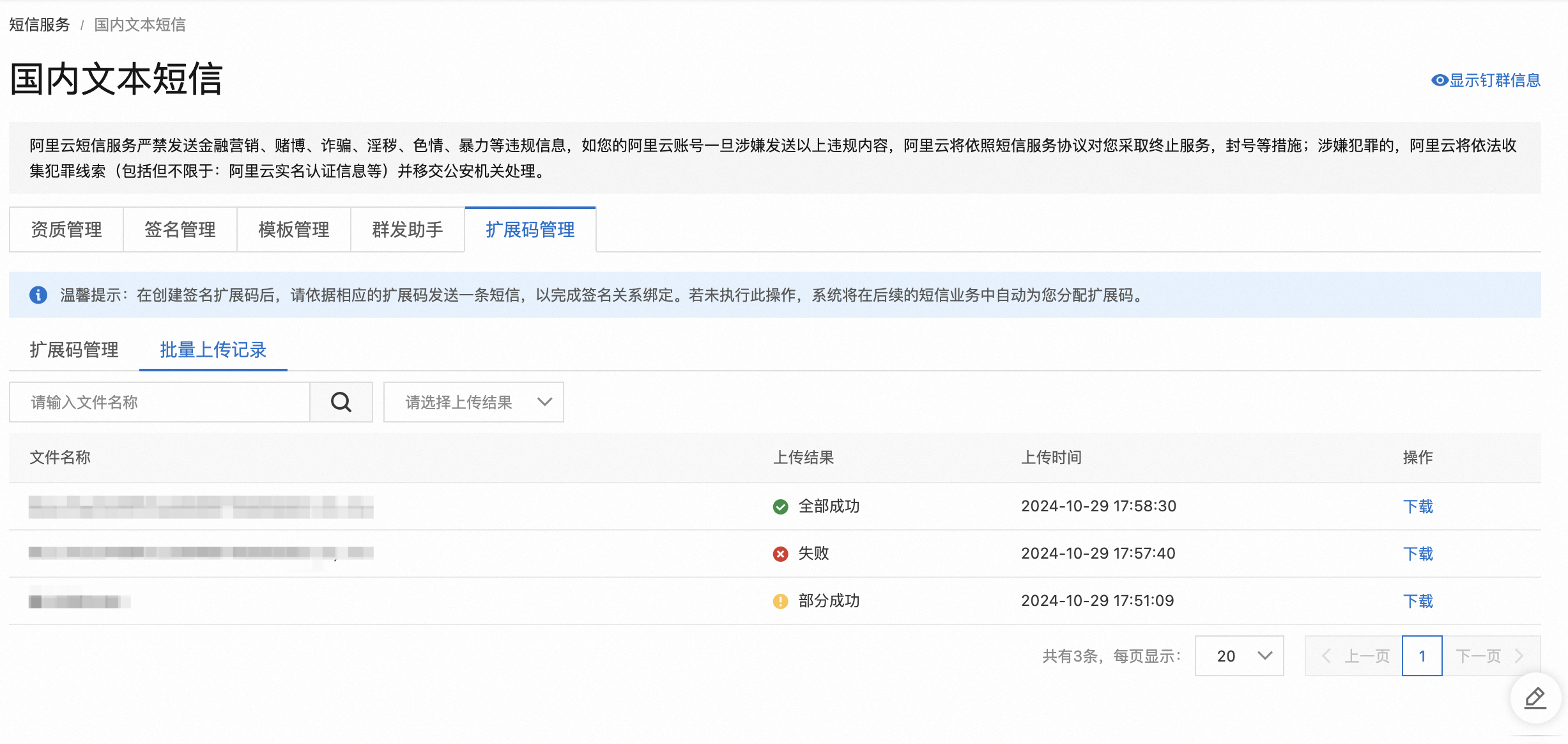
下载:您可以将失败模板下载文件至本地,表格中包含上传结果、错误原因等信息。
导出数据
您可以单击扩展码管理页面右上角的导出按钮,选择导出已绑定或未绑定的扩展码数据。
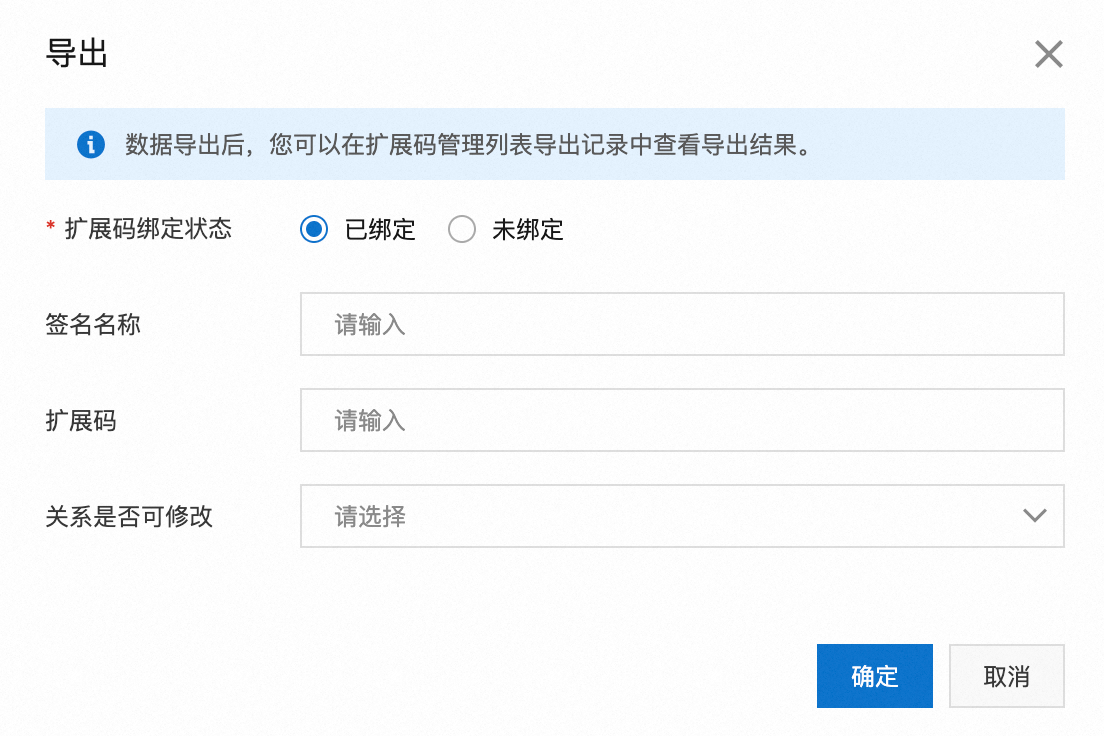
数据导出后,您可单击扩展码管理页面中的导出记录,查看导出结果。当导出状态变为成功后,您可下载查看。
错误信息说明
新增映射关系失败时会返回错误信息,请根据错误原因和修改建议排查问题。
错误原因 | 修改建议 |
扩展码-签名映射关系表还未生成,预计5分钟后再进行操作 | 请等待5分钟后再尝试操作 |
实际下发扩展码字段值重复,不可新增 | 请检查并确保实际下发的扩展码字段值在现有列表中是唯一的,避免新增重复的扩展码。 |
扩展码回收未超过92天,请等待X天后再重试! | 请等待X天后再重试,确保扩展码回收时间超过92天。 |
扩展码字段只能为纯数字 | 请确保扩展码字段只包含纯数字,不含任何字母或特殊字符。 |
下发扩展码字段值长度不能超过标准位数 | 请调整下发扩展码字段的值,使其长度不超过标准位数。 |
请检查必填项 | 请检查并填写所有必填项,确保没有遗漏。 |
签名长度不能超过80 | 请缩短签名长度至80个字符以内,确保签名符合长度要求。 |
签名收尾不可带【】[] | 请移除签名末尾的特殊字符 |
